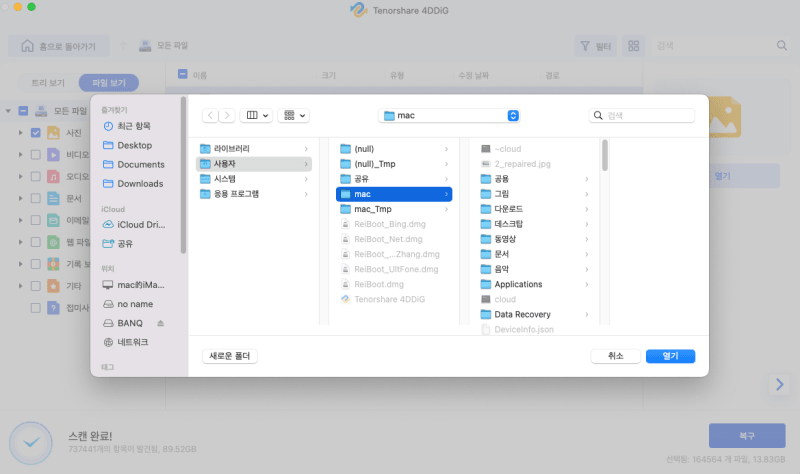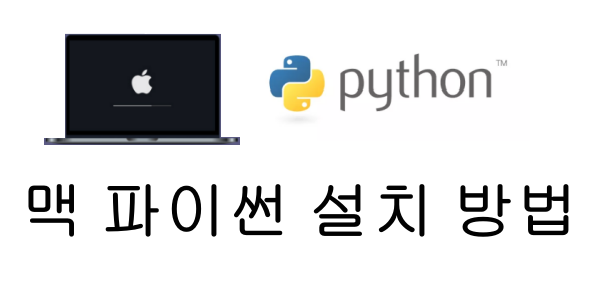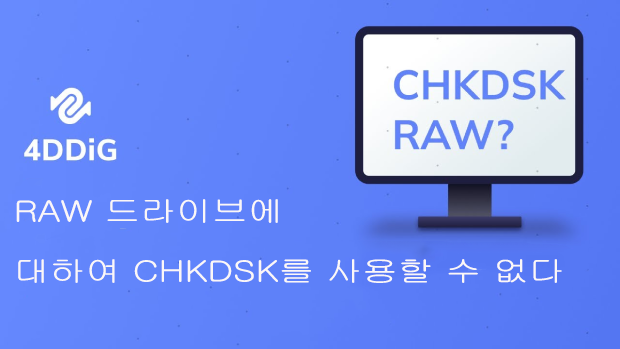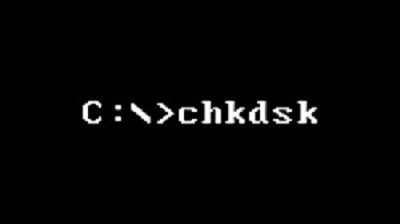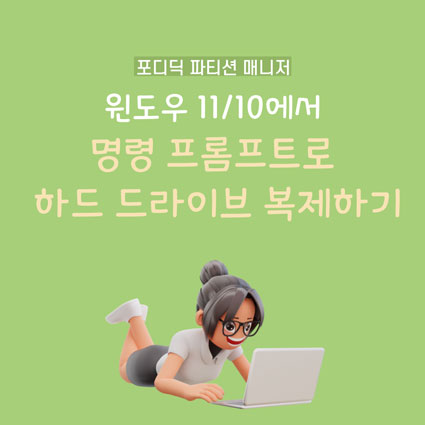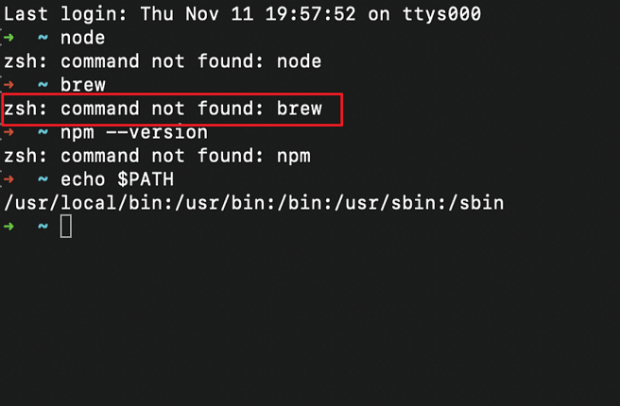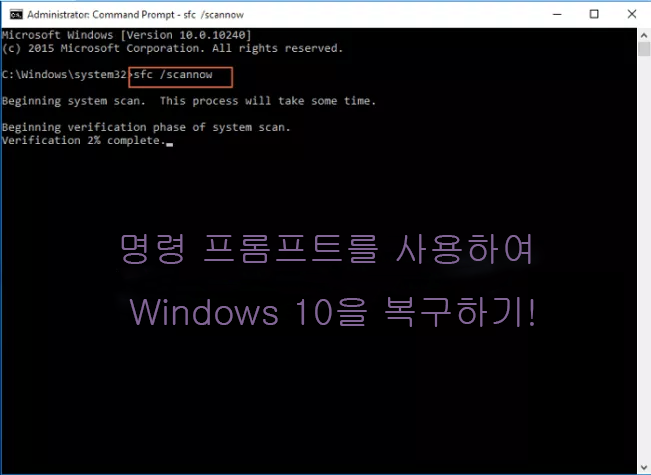최근에 Z shell(Zsh)에서 Python 스크립트 또는 명령을 실행하려고 시도하는 동안 Python Command Not Found오류 메시지를 발견한 적이 있다면 걱정할 필요가 없습니다 . 이 일반적인 문제는 잘못된 구성, 누락된 종속성 또는 부적절한 환경 설정으로 인해 발생합니다. 다행히 근본 원인을 파악하고 적절한 솔루션을 적용하면 Python Command Not Found Mac문제를 효과적으로 해결할 수 있습니다.
이 가이드에서는 Python Command Not Found 문제를 해결하는 단계별 프로세스를 안내합니다. Zsh 및 Python 분야에 처음 오신 분이라면, 저희의 지침을 통해 Z shell(Zsh) 내에서 Python 명령들을 원활하게 실행할 수 있을 것입니다.
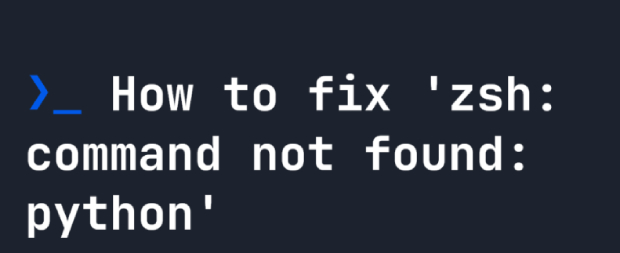
파트1: 단말기가 Python을 찾을 수 없는 이유는?
Python Command Not Found Mac 오류는 Z shell(Zsh)과 Python 해석 프로그램의 연결이 끊어져서 발생합니다. 이는 여러 가지 이유로 발생할 수 있습니다. 효과적인 문제 해결을 위해서는 이러한 이유를 이해하는 것이 중요합니다. 일반적인 원인들은 다음과 같습니다:
- 구성 문제: 이 오류의 가장 흔한 이유는 시스템의 PATH 변수에 Python 실행 파일이 포함되어 있지 않기 때문입니다. PATH 변수는 shell이 실행 파일을 검색하는 디렉터리 목록입니다. Python의 위치가 포함되지 않으면 Zsh는 위치를 찾을 수 없습니다.
- Python 설치 문제: 시스템에 Python이 설치되어 있지 않거나 적절하게 구성되어 있지 않으면 Zsh 명령에서 Python macOS를 찾을 수 없습니다. Python이 올바르게 설치되어 있고 PATH 변수에 나열된 디렉토리에 Python의 바이너리가 있는지 확인합니다.
- 환경: 가상 환경 내에서 작업 중에 Python Command Not Found 오류에 맞닥뜨릴경우 가상 환경이 올바르게 활성화되거나 설정되지 않았기 때문일 수 있습니다. 따라서 가상 환경을 활성화하면 이 문제를 해결할 수 있습니다.
- Zsh 구성: Zsh가 Python 명령을 제대로 인식하도록 구성되지 않았을 수 있습니다 . 이는 .zshrc와 같은 Zsh 구성 파일의 오류 때문일 수 있습니다. 이러한 구성을 확인하고 수정하는 것은 원활한 Python 실행을 위해 필수적입니다.
파트 2: Python Command Not Found 문제 해결 방법?
액션 1: Python이 설치되어 있는지 확인
복잡한 구성을 시도하기 전에 시스템에 Python이 설치되어 있는지 확인하십시오. Brew를 설치한 경우 터미널에서 Python을 설치하려면 다음을 입력하기만 하면 됩니다:

Python 웹사이트에서 실행 파일을 직접 다운로드하여 설치할 수도 있습니다. Python을 설치한 후 터미널에서 Python을 다시 시작해 보세요. Mac Zsh command not found Python문제가 계속될 경우 다음 액션으로 이동합니다.
액션 2: Zsh에 Python 추가
시스템에 Python이 설치되어 있는지 확인한 후 후속 조치는 Zsh가 Python 실행 파일을 찾을 수 있는지 확인하는 것입니다. 이를 수행하려면 단말기에 다음 명령을 입력합니다:

Python이 실행되면 /usr/bin/python3를 실행하도록 Zsh 프로파일이 설정됩니다. 문제가 지속되면 Python이 설치된 경로에 해당하는 $ 기호와 함께 python=$인지 확인합니다. 여전히 Python Command Not Found문제가 발생하는 경우 잠재적인 가상 환경 문제를 다루는 다음 단계로 이동해야 합니다.
액션 3: 단말기 재시작
Zsh 구성을 변경한 후에는 변경 사항을 적용하려면 단말기를 재시작해야 합니다. 이를 위해 다음 단계를 따릅니다.
- 기존 단말기 창 또는 탭을 닫습니다.
- 새 단말기 창 또는 탭을 엽니다. 이 단계는 새 단말기 세션이 시작될 때 구성 파일(예: .zshrc)에 대한 변경 사항이 적용되기 때문에 매우 중요합니다.
-
새 단말기 세션이 활성화되면 이제 Zsh가 Python Command Not Found 오류 없이 Python 명령을 인식하는 지 확인합니다.

- 올바른 Python 버전이 표시되는지 확인합니다.
보너스 팁: Mac에서 삭제된 데이터 및 애플리케이션을 복구하는 방법?
Mac에서의 Python Command Not Found 오류는 사용자에게 좌절감을 줄 수 있으며 데이터 손실과 같은 의도하지 않은 결과를 초래할 수 있습니다. 이 문제는 종종 잘못된 구성이나 불완전한 Python 설치로 인해 발생하며 사용자가 해결 조치를 취하도록 유도하여 중요한 파일이나 응용 프로그램을 실수로 제거할 수 있습니다. 이러한 상황에서 손실된 데이터를 검색하고 애플리케이션을 복원하려면 신뢰할 수 있는 데이터 복구 솔루션이 필요합니다. Mac 사용자에게 효과적인 도구 중 하나는 4DDiG Mac 데이터 복구입니다.
Mac에서 Python Command Not Found문제를 해결하기 위해 사용자가 시스템 파일이나 구성을 조정하면 실수로 파일이나 응용 프로그램을 삭제할 수 있습니다. Python 관련 디렉터리를 실수로 제거하는 것부터 중요한 데이터 또는 애플리케이션을 실수로 삭제하는 것까지 다양한 결과가 발생합니다.
4DDiG Mac 데이터 복구 는 MacOS용으로 특별히 설계된 강력하고 사용자 친화적인 데이터 복구 도구입니다. 시스템 오류, 실수로 인한 삭제 또는 기타 예기치 못한 상황으로 인해 파일이 손실된 경우에도 4DDiG는 다양한 파일 유형을 복구할 수 있는 포괄적인 솔루션을 제공합니다.
- 파일 복구: 4DDiG는 다양한 파일 유형을 복구할 수 있습니다. 이 소프트웨어는 문서, 사진, 비디오 또는 오디오 파일 등 다양한 데이터 형식을 검색할 수 있도록 지원합니다.
- 복구 모드: 4DDiG Mac 데이터 복구 는 다양한 방식으로 데이터 손실이 발생할 수 있음을 인식하여 다양한 상황에서 여러 복구 모드를 제공합니다. 이 소프트웨어에는 실수로 삭제된 파일 복구, 보다 복잡한 데이터 손실 시나리오를 위한 원시 복구 등의 옵션이 포함되어 있습니다.
- 전 미리 보기: 4DDiG를 사용하면 복구 프로세스를 시작하기 전에 복구 가능한 파일을 미리 볼 수 있습니다. 이 기능은 사용자가 특정 파일을 선택적으로 복구할 수 있도록 하여 필수 데이터만 복원할 수 있으므로 매우 유용합니다.
- 친화적인 인터페이스: 이 도구는 직관적이고 사용자 친화적인 인터페이스를 갖추고 있어 다양한 수준의 기술 전문 지식을 가진 사용자가 액세스할 수 있습니다. 단계별 복구 프로세스는 사용자에게 각 단계를 안내하여 전체적인 경험을 단순화합니다.
- 스토리지 장치 지원: 4DDiG Mac 데이터 복구 는 내장 Mac 드라이브에만 국한되지 않으며 외장 하드 드라이브, USB 드라이브, 메모리 카드 및 기타 스토리지 장치까지 지원 범위를 넓힙니다.
- 업데이트 지원: 4DDiG Mac 데이터 복구 는 최신 macOS 버전과 호환됩니다. 이를 통해 사용자는 운영 체제 버전에 관계없이 소프트웨어를 자신 있게 활용할 수 있습니다.
적응성, 복구 모드 옵션, 미리보기 기능, 사용하기 쉬운 인터페이스, 다양한 스토리지 장치 지원 및 지속적인 호환성을 갖춘 4DDiG Mac 데이터 복구 는 탁월합니다. 이러한 중요한 요소는 데이터 손실에 대처하는 macOS 사용자에게 완벽하고 효율적인 데이터 복구 솔루션을 제공합니다.
4DDiG Mac 데이터 복구 를 사용하여 데이터 및 애플리케이션을 복구하는 방법은 다음과 같습니다.
-
적응성, 복구 모드 옵션, 미리보기 기능, 사용하기 쉬운 인터페이스, 다양한 스토리지 장치 지원 및 지속적인 호환성을 갖춘 4DDiG Mac 데이터 복구 는 탁월합니다. 이러한 중요한 요소는 데이터 손실에 대처하는 macOS 사용자에게 완벽하고 효율적인 데이터 복구 솔루션을 제공합니다.

-
삭제된 모든 파일을 검사하는 데는 시간이 걸립니다. 검색 결과가 생성되면 특정 파일 유형을 클릭하여 자세한 내용을 미리 볼 수 있습니다.
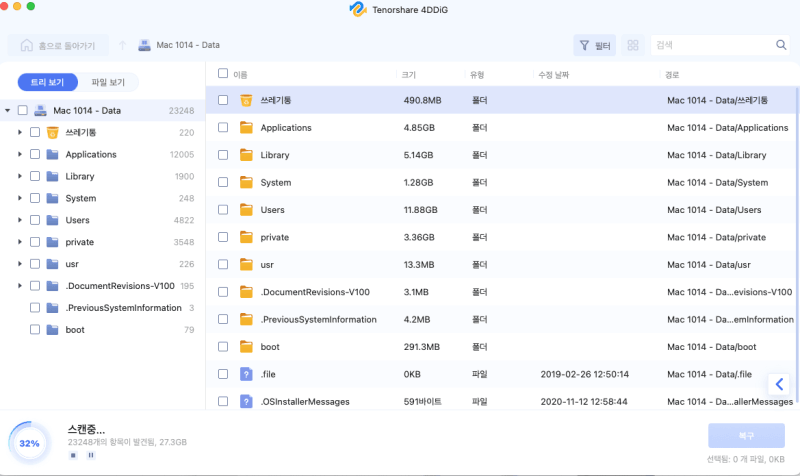
-
찾은 파일을 저장하려면 "복구" 단추를 누른 후 위치를 선택합니다. 복구된 파일은 분실된 파일과 다른 파티션에 저장하는 것이 좋습니다. 이는 영구적인 데이터 손실을 발생시킬 수 있습니다.

결론
간단히 말해서, Zsh 단말기에서 Python Command Not Found Mac오류에 직면하는 일반적인 문제를 살펴 보았습니다. 우리는 이 오류의 잠재적 원인을 다뤘고 이를 해결하기 위한 체계적인 접근 방식을 제공했습니다. 시스템에 Python이 올바르게 설치되었는지 확인하고 Zsh 환경에 Python을 추가하고 단말기를 재시작하면 이러한 오류를 초래하는 장애물들을 극복할 수 있습니다.
안타깝게도 Python Command Not Found macOS 문제로 인해 데이터 손실이 발생할 수 있습니다. macOS에서 이러한 상황을 해결하려면 신뢰할 수 있는 데이터 복구 도구를 활용하는 것을 고려해야 합니다. 이러한 도구 중 하나가 4DDiG Mac 데이터 복구입니다. 이 소프트웨어는 Mac 시스템에서 손실되거나 삭제된 파일을 복구하는 데 특화되어 사용자 친화적인 인터페이스와 귀중한 데이터를 검색할 수 있는 고급 검색 알고리즘을 제공합니다.
Zsh와 Python을 처음 접하는 고객이라면 원활한 개발 경험을 위해 잘 구성된 환경의 중요성을 이해하는 것이 중요합니다. 위에서 언급한 가이드는 Mac Zsh command not found Python문제를 해결하는 데 도움이 될 수 있으며, 이를 통해 Z shell(Zsh)내에서 Python 명령을 원활하게 실행할 수 있을 것입니다.